Cómo manejar iTunes Store y App Store Suscripciones
- Kirk McElhearn
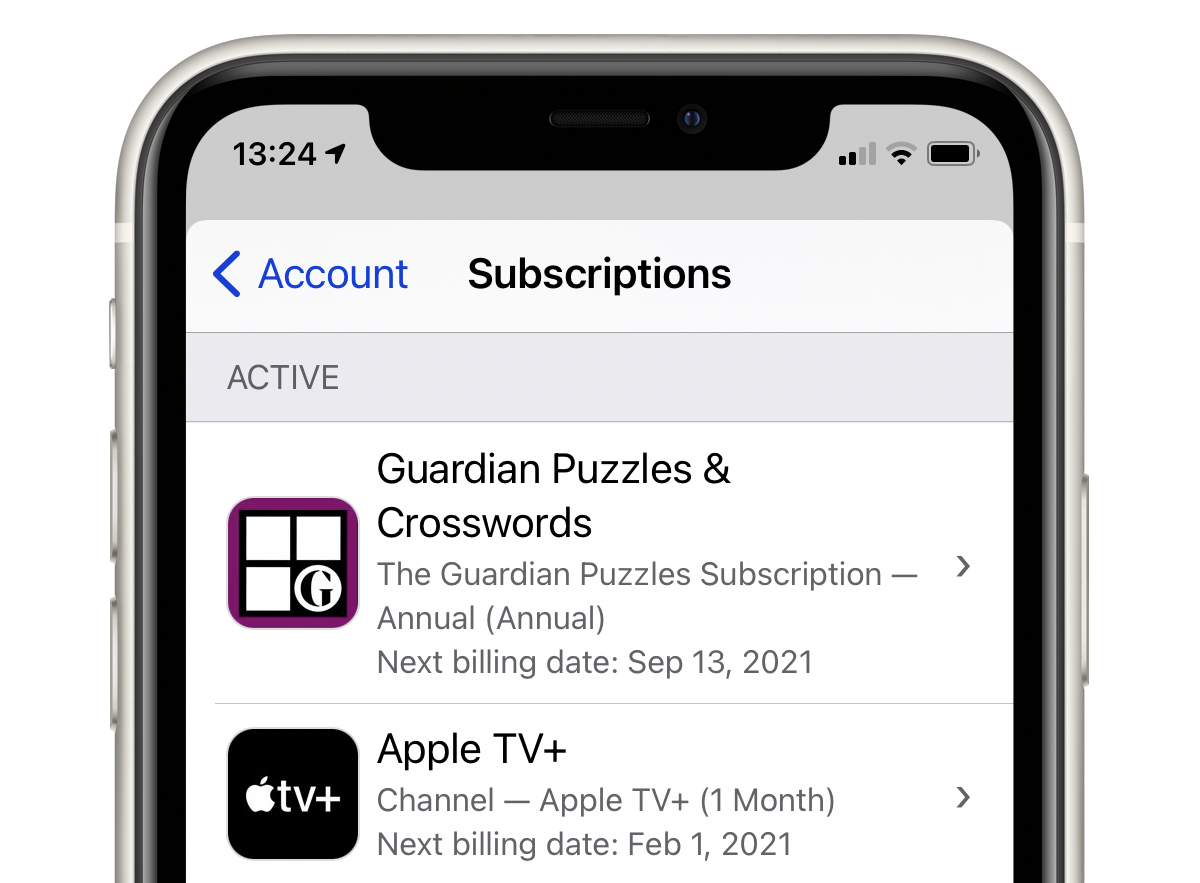
Hay un montón de suscripciones usted puede comprar de Apple. Pueden ser para servicios que vende Apple, como Apple Music, Apple TV + y Apple News+, o el nuevo paquete Apple One, así como cualquier suscripción que tengas para almacenamiento adicional en iCloud por encima de los 5 GB gratuitos que obtienes. Es posible que tenga suscripciones para aplicaciones específicas que funcionan con un pago mensual o anual. O puede que tengas suscripciones a servicios de terceros, como HBO NOW, Hulu, Pandora o Spotify, que hayas comprado a través de iTunes Store.
Es fácil administrar estas suscripciones una vez que encuentre dónde ir. En este artículo, te mostraré cómo acceder a la información sobre tus suscripciones a iTunes Store y App Store, y cómo cancelarlas.
Muchas suscripciones
Cada vez se venden más aplicaciones por suscripción; es casi seguro que tiene suscripciones para transmitir contenido de música y video, algunos de los cuales compró a través de Apple. Y, por supuesto, Apple vende sus propias suscripciones, y se dirige hacia un mundo donde más de sus ingresos son proporcionados por estos servicios. Algunas suscripciones se venden mensualmente, otras anualmente.
Es una buena idea verificar estas suscripciones de vez en cuando para ver si aún las usa y las necesita. (Es posible que te sorprenda lo que encuentres; muchas personas descubren que están pagando suscripciones para aplicaciones que no habían utilizado durante mucho tiempo. Hay varias formas de hacerlo: en un Mac, puedes hacerlo en la aplicación Música (o en iTunes, si sigues ejecutando macOS Mojave o una versión anterior), en la aplicación TV, en el Mac App Store e incluso en Apple News. Y en iOS, puedes hacerlo en la configuración de iCloud.
Administrar suscripciones en Música, TV o iTunes
Para ver y administrar suscripciones en la aplicación Música o TV, si ejecuta macOS Catalina o posterior, o en iTunes (en Mac o Windows), vaya a Cuenta > Ver Mi cuenta. Ingrese su contraseña y busque en la sección Configuración en la parte inferior de la ventana. Verás cuántas suscripciones activas tienes. Haz clic en Administrar para verlas.
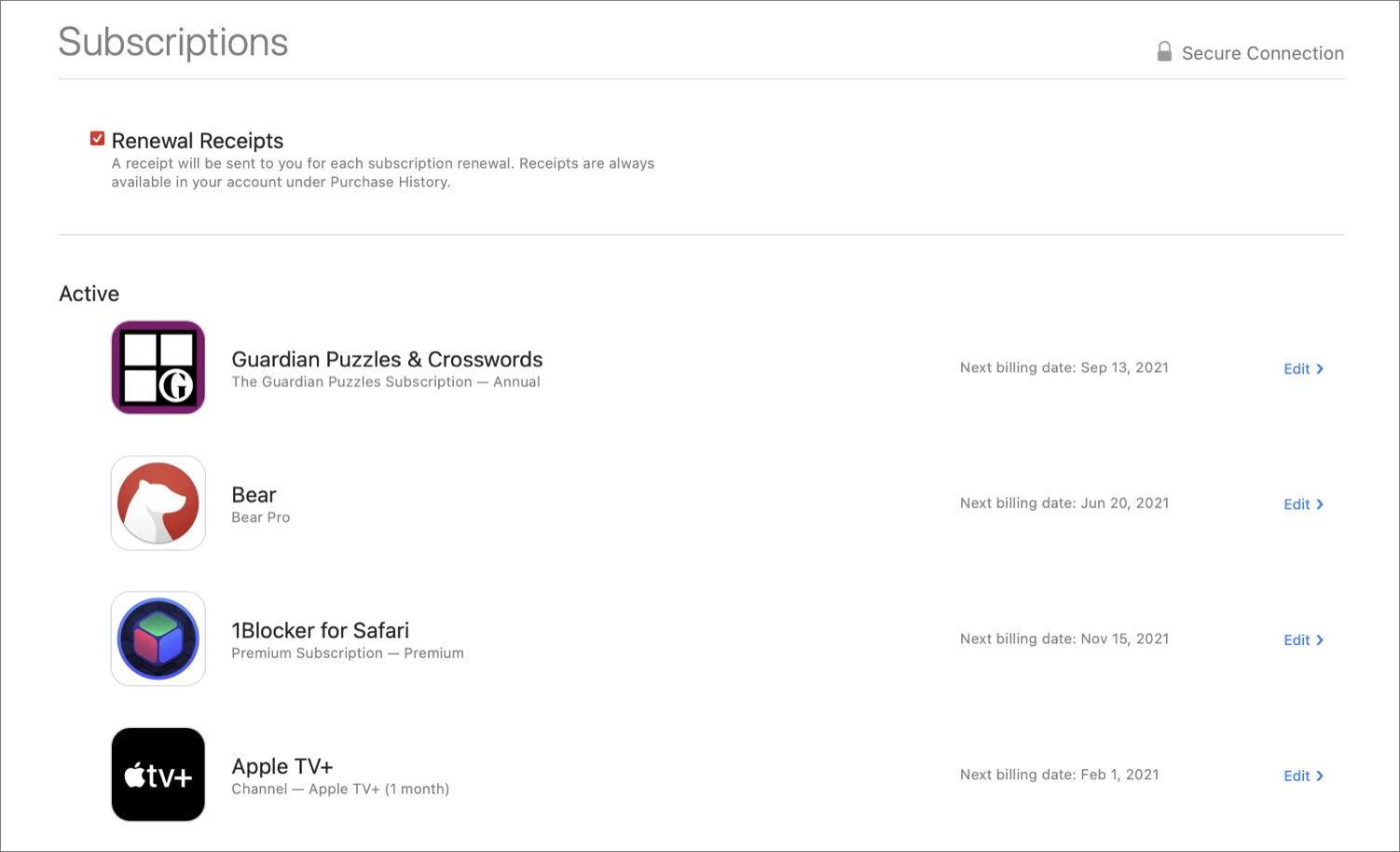
Verás aquí todas las suscripciones que tienes con Apple, tengan o no algo que ver con las aplicaciones de Música o TV. Si no ves ninguna suscripción en la lista, es posible que tu suscripción sea a través de un ID de Apple diferente o directamente de un tercero; por ejemplo, Netflix ya no permite la compra o renovación de suscripciones a través de Apple, por lo que solo puede suscribirse o renovarse a través del sitio de Netflix.
Si hace clic en Editar junto a una suscripción, puede realizar cambios en ella. Es posible que pueda actualizar o degradar una suscripción, o puede cancelarla. Es posible que pueda cambiar una suscripción mensual por una suscripción anual, o viceversa, si ambas opciones están disponibles. Si hace clic en Cancelar, su suscripción se detendrá al final de su plazo; no puede cancelar las suscripciones de inmediato y recibir un reembolso por la cantidad de tiempo restante.
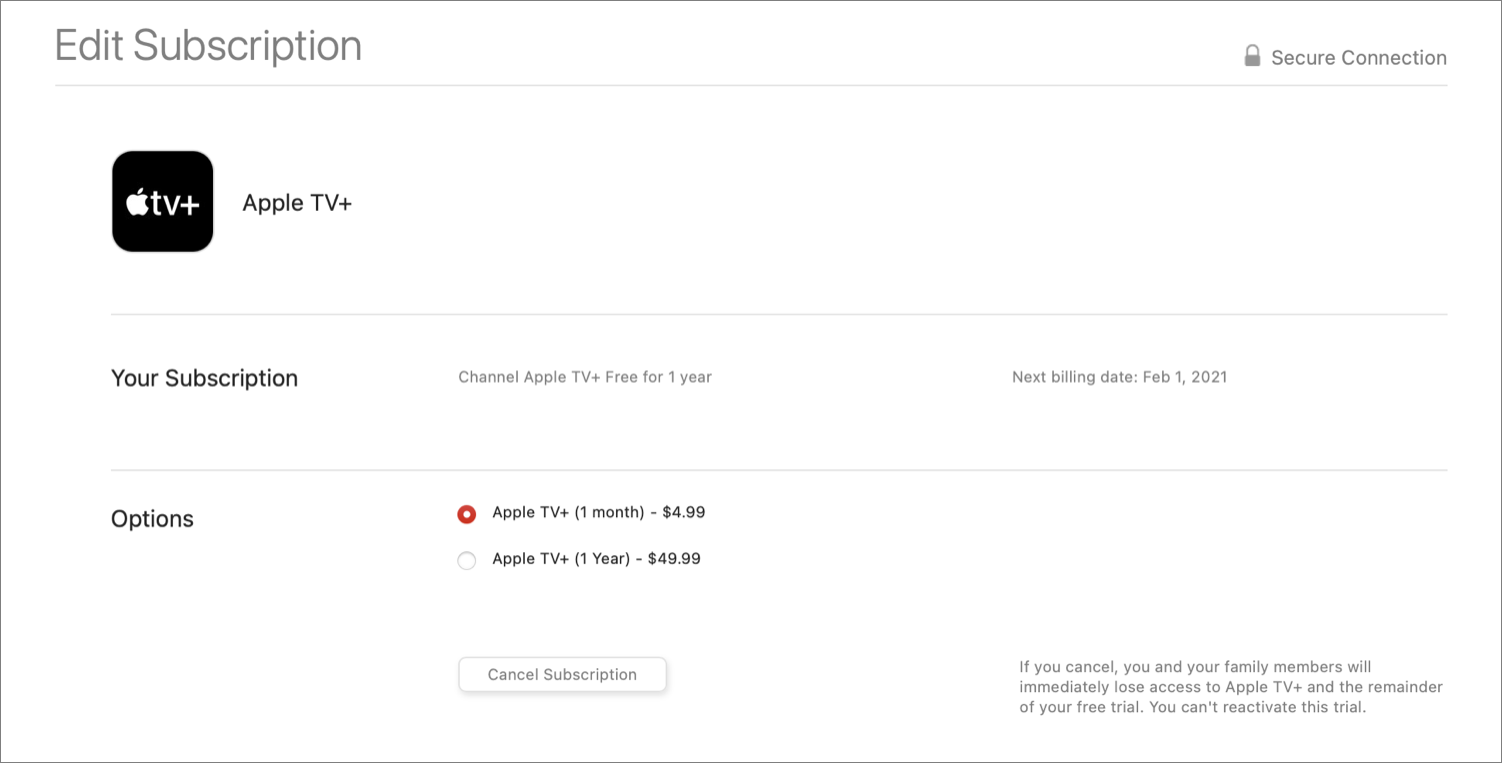
Tenga en cuenta que esta sección también muestra algunas suscripciones caducadas, y si hace clic en Editar junto a una suscripción caducada, puede volver a suscribirse.
Administrar suscripciones en la aplicación Mac App Store
Si usas macOS Mojave o una versión posterior, también puedes administrar tus suscripciones en la aplicación App Store.
Después de iniciar la Mac App Store, haz clic en tu avatar o iniciales en la parte inferior de la barra lateral. A continuación, se te mostrará una lista de las aplicaciones que compraste. Si haces clic en Ver información en la parte superior de esa página, verás información similar a la que se muestra en iTunes. En la sección Administrar, cerca de la parte inferior de la página, verá el número de suscripciones activas que tiene; haga clic en Administrar para editarlas o cancelarlas como se describe anteriormente.
La aplicación Apple News proporciona un fácil acceso a las suscripciones a Apple News+, así como a otros servicios. Simplemente elija Archivo > Administrar suscripciones. Esto lo llevará directamente a la página de suscripciones en la Mac App Store.
Administrar suscripciones en iOS
Abra la Tienda de aplicaciones y toque su avatar en la parte superior derecha de la ventana. Esto abre la página de tu cuenta. Toca Administrar suscripciones para ver las suscripciones activas.
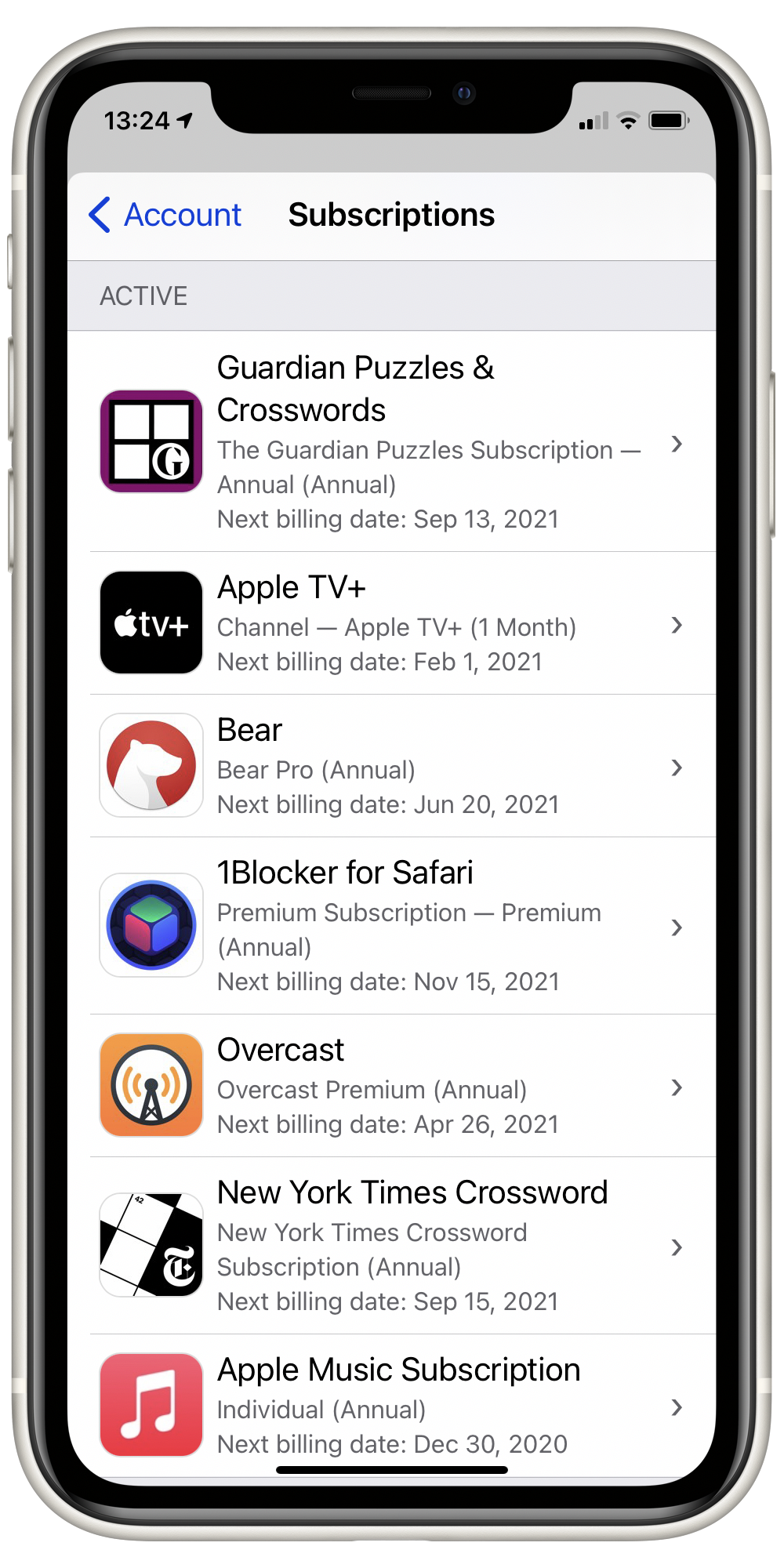
Pulse una suscripción para editarla o cancelarla, como se explicó anteriormente en la sección sobre iTunes.
Administrar suscripciones de iCloud
Una suscripción de Apple se trata de manera diferente, y esa es tu suscripción de almacenamiento de iCloud. Si pagas por almacenamiento adicional, más allá de los 5 GB básicos que obtienes de forma gratuita, puedes administrar esta suscripción en la configuración de iCloud en tu Mac o dispositivo iOS.
En el Mac, vaya a Preferencias del sistema > iCloud, luego haga clic en Administrar a la derecha de la barra de almacenamiento en la parte inferior de la ventana. Verá la cantidad de almacenamiento que está utilizando para cada aplicación en la nube, y si hace clic en Cambiar Plan de almacenamiento, puede actualizar o degradar su suscripción de almacenamiento. Los cambios entrarán en vigor al final del período de suscripción mensual actual.
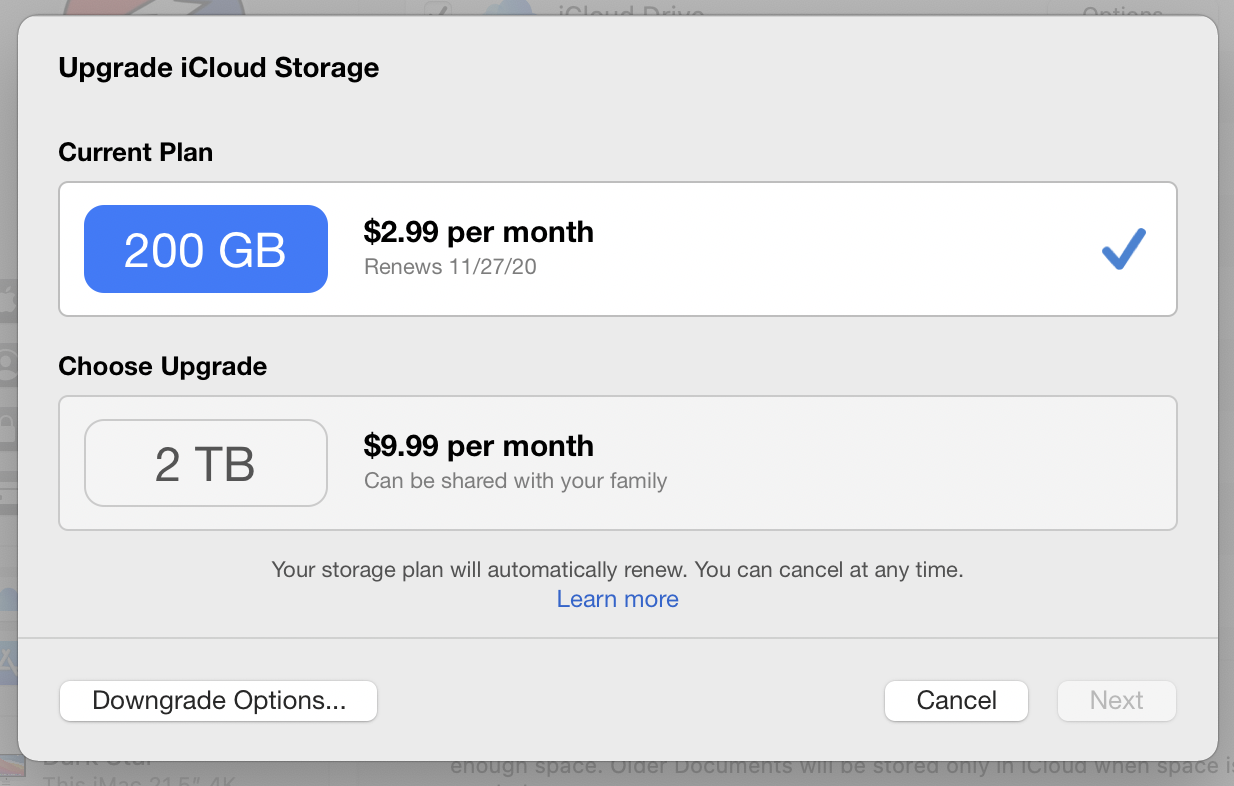
En iOS, el proceso es similar. Ve a Configuración, toca tu nombre en la parte superior y, a continuación, toca iCloud. Toca Administrar almacenamiento y tendrás las mismas opciones que las descritas anteriormente.
Compruebe sus suscripciones de vez en cuando. Es posible que encuentres aplicaciones o servicios que ya no uses y que puedas cancelarlos para ahorrar dinero.